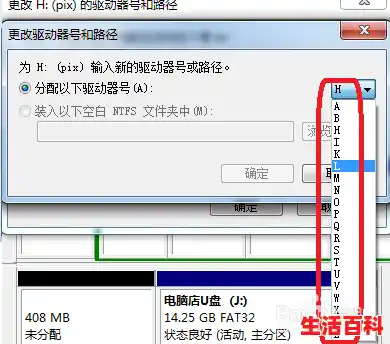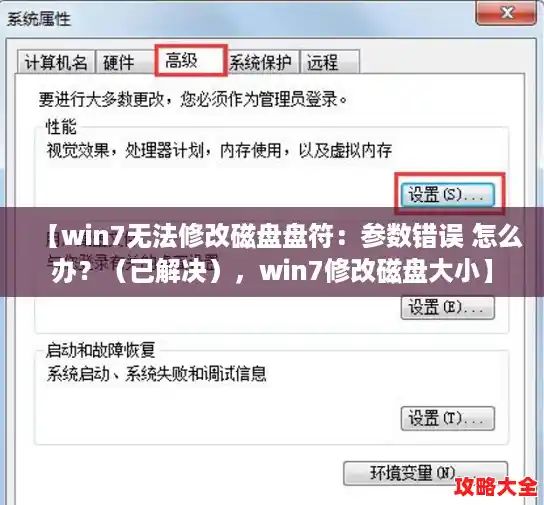解决win7无法修改磁盘盘符“参数错误”问题的步骤如下:
第一步:调整系统虚拟内存设置
右键点击“计算机”,选择“属性”,打开系统属性窗口后,点击左侧的“高级系统设置”。在弹出的窗口中,切换至“高级”选项卡,找到“性能”区域的“设置”按钮并点击。
第二步:进入虚拟内存配置界面
在“性能选项”窗口中,再次切换至“高级”选项卡,点击“虚拟内存”区域的“更改”按钮。此步骤需管理员权限,确保以管理员身份操作。
第三步:禁用分页文件
在“虚拟内存”窗口中,取消勾选“自动管理所有驱动器的分页文件大小”。选择当前系统盘(通常为C盘),勾选“无分页文件”,点击“设置”按钮。系统会提示重启生效,选择“确定”并暂不重启。
第四步:重新尝试修改盘符
完成虚拟内存设置后,返回“磁盘管理”界面(通过右键“计算机”→“管理”→“存储”→“磁盘管理”打开)。此时右键目标磁盘分区,选择“更改驱动器号和路径”,即可正常修改盘符。
第五步:恢复虚拟内存设置(可选)
若需恢复虚拟内存,重新进入“虚拟内存”窗口,选择系统盘并勾选“系统管理的大小”或“自定义大小”,点击“设置”后重启计算机。
原理说明:
参数错误通常与系统分页文件占用磁盘属性有关。通过临时禁用分页文件,可解除系统对磁盘的独占访问,从而允许修改盘符。此方法适用于因系统保护机制导致的盘符修改失败,操作后需及时恢复虚拟内存以避免性能下降。
Win7修改磁盘提示参数错误的解决方法
当在Windows 7系统中尝试修改磁盘参数时,如果遇到“参数错误”的提示,可以按照以下步骤进行解决:
一、所需工具一台装有Windows 7系统的电脑磁盘管理工具(可通过控制面板访问)二、解决方法
打开磁盘管理工具
首先,点击屏幕左下角的“开始”按钮,然后选择“控制面板”。
在控制面板中,找到并点击“系统和安全”。
接着,点击“管理工具”,在打开的管理工具列表中,找到并点击“计算机管理”。
在计算机管理窗口中,点击左侧的“存储”,然后选择“磁盘管理”。
找到并修改磁盘属性
在磁盘管理界面中,仔细查找需要修改的磁盘。通常,磁盘会以磁盘号(如磁盘0、磁盘1等)和分区形式显示。
右键点击目标磁盘(注意不是分区,而是整个磁盘),选择“属性”。
调整磁盘策略
在磁盘属性窗口中,切换到“策略”选项卡。
在这里,你会看到两个选项:“快速删除”和“写缓存”。
快速删除:这个选项允许你在不关闭系统或断开电源的情况下安全地移除存储设备(如USB驱动器)。然而,对于内部硬盘,这个选项通常不是必需的。
写缓存:这个选项可以提高磁盘写入性能,但可能会增加数据丢失的风险(如果系统突然断电)。
注意:对于内部硬盘,通常不建议勾选“快速删除”,因为它不是为内部硬盘设计的。而“写缓存”则可以根据你的需求选择是否勾选。但在此情况下,为了尝试解决参数错误的问题,可以尝试勾选这两个选项(尽管这通常不是解决参数错误的直接方法,但有时可以作为一种尝试)。
勾选完选项后,点击“确定”保存设置。
注意:上述步骤中勾选“快速删除”和“写缓存”通常不是解决磁盘参数错误的推荐方法,因为这些设置与参数错误无直接关联。这里列出是为了完整性,并作为一种可能的尝试(尽管效果可能有限)。在实际操作中,更常见的解决方法可能涉及检查磁盘错误、更新驱动程序或重新分配磁盘空间等。
检查磁盘错误
如果上述方法未能解决问题,可以尝试使用磁盘检查工具(chkdsk)来查找并修复磁盘上的错误。
在磁盘管理界面中,右键点击目标磁盘或分区,选择“属性”。
在属性窗口中,切换到“工具”选项卡,然后点击“检查”按钮开始检查磁盘。
更新驱动程序
有时,磁盘参数错误可能是由于驱动程序过时或损坏引起的。
可以通过设备管理器来更新磁盘驱动程序。在“计算机管理”窗口中,点击左侧的“设备管理器”,然后找到并右键点击目标磁盘设备,选择“更新驱动程序软件”。
重新分配磁盘空间
如果磁盘空间分配不当,也可能导致参数错误。
可以使用磁盘管理工具中的“收缩卷”和“扩展卷”功能来重新分配磁盘空间。但请注意,这些操作可能会导致数据丢失,因此务必先备份重要数据。
三、注意事项备份数据:在尝试任何修改磁盘的操作之前,务必备份重要数据以防止数据丢失。谨慎操作:磁盘操作具有一定的风险性,务必谨慎操作并遵循正确的步骤。寻求帮助:如果在操作过程中遇到任何问题或不确定如何继续,请及时咨询专业人士或寻求帮助。
通过以上步骤,你应该能够解决Windows 7系统中修改磁盘时遇到的参数错误问题。如果问题仍然存在,建议进一步检查系统日志或联系微软技术支持以获取更详细的帮助。
(图片展示了磁盘管理工具界面的一个示例,用于辅助理解操作步骤)